MSI dizüstü bilgisayarı olanlar veya MSI dizüstü bilgisayar almayı düşünenler için bilgilendirici bir rehber olmasını umut ediyorum.
GAMING MODE (OYUN MODU)
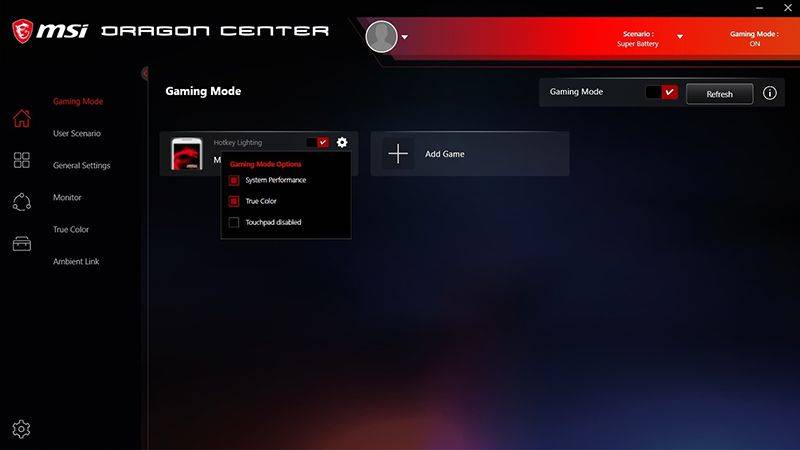
Oyun Modunu aktif ettiğinizde oyunlarda daha gerçekçi renk ve daha iyi optimize edilmiş GPU ve CPU performansına erişirsiniz. Bu kısımda yapabileceğiniz üç ayar mevcut:
1) System Performance (CPU frekansını artırır, oyunda daha fazla performans sağlar. Ancak ben kayda değer bir fark göremedim.)
2) True Color (Mevcut oyun için en uygun renkleri ayarlar. Şahsen pek kullanışlı değil. Ben genelde sRGB modunda tercih ediyorum.)
3) Touchpad Disable (Oyun oynarken elinizin yanlışlıkla temas etmemesi için dokunmatik yüzeyi devre dışı bırakır.)
Gaming Mode kısmında bu üç ayardan herhangi birini veya tamamını seçebilirsiniz.
USER SENARIO (KULLANICI SENARYOSU)
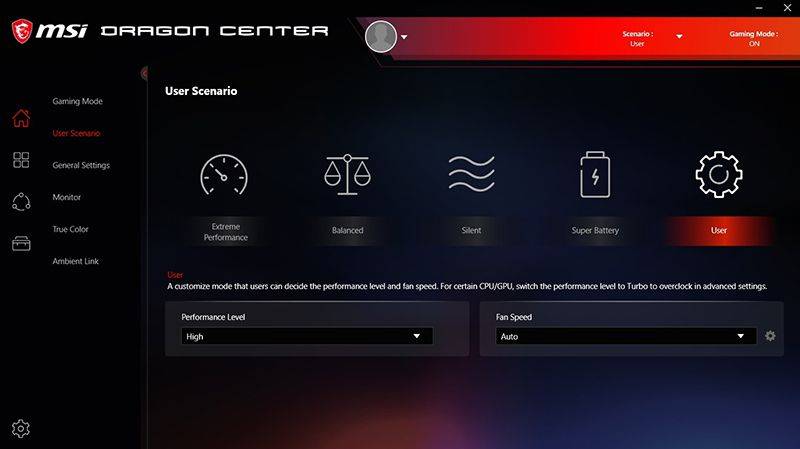
Bu kısım bilgisayarınızdaki fan ayarlarını değiştirdiğiniz sayfadır. Kullanım şeklinize göre uygun bir profil belirleyebilir veya fan ayarlarını kendiniz dilediğiniz şekilde ayarlayabilirsiniz.
1) Extreme Performance (Oyun oynayacağınız zaman bu modu seçmenizi öneririm. Eğer dizüstü bilgisayarınızda RTX 3000 serisi bir grafik kart bulunuyorsa bu modda iken Dynamic Boost 2.0 özelliğinden yararlanabiliyorsuz. Kısacası en uygun performans profilini sağlıyor. Bu modun altında yer alan kutucukta ''Cooler Boost'' seçeneği de mevcut. Bu seçeneği aktif ettiğinizde fanlar en yüksek devirde döner. Ancak klavyenizdeki ''f8'' kısayolu ile de Cooler Boost'u aktif etmeniz mümkündür. Ayrıca Cooler Boost'u aktif etmek için ''extreme performance'' modunda olmanız şart değil, aşağıdaki modların herhangi birinde iken de aktif edebilirsiniz.)
2) Balanced (Fanları dengeli olacak şekilde otomatik olarak kendisi ayarlar. Mesela internette dolaşırken fanlar düşük devirde seyrederken, oyuna girdiğiniz sırada fan devri otomatik olarak hızlanmaya başlar ancak gene de Cooler Boost kadar fanları yüksek devirde çalıştırmaz.)
3) Silent (Sessiz mod olup genelde internet ortamında veya yazım-çizim işlerinde kullanmanızı öneririm. Bu modda fanlar en düşük devirde dönse de yük altına girdiği zaman otomatik olarak fanları yükseltebilir. Teknik olarak ''balanced'' modundan pek farkı yoktur. Ancak bu modda oyun oynarsanız GPU ve CPU performansından tam olarak faydalanamaz ve %25'e kadar düşük performans elde edebilirsiniz. Daha çok günlük kullanım için önermekteyim.)
4) Super Battery (Eğer dizüstü bilgisayarınızı pilde kullanıyorsanız bu modu tercih edebilirsiniz. En düşük enerji tüketimi sağlayarak dizüstü bilgisayarınızı pilde daha uzun süre kullanmanıza olanak sağlar.)
5) User (Fan ayarlarını manuel olarak kendiniz belirleyebilirsiniz. Dilerseniz fanları tamamen kapatabilirsiniz ancak bunu önermem. Zaten belli bir sıcaklığa ulaşıldığında MSI otomatik olarak fanları tekrar çalıştırmakta. Yani çok da fazla özgürlük tanımıyor bu hususta. ''Performance Level'' kısmında oyuna gireceğiniz zaman ''High'' ayara gelmenizi öneririm.
GENERAL SETTINGS (GENEL AYARLAR)
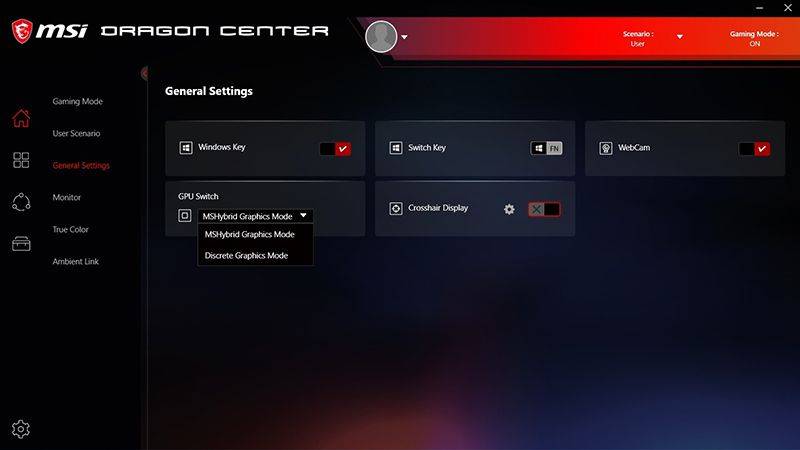
General Settings kısmı birtakım ayarları devre dışı bırakmanıza veya değiştirmenize imkân sağlar.
1) Windows Key (Klavyeniz üzerinde yer ayar ''windows'' butonunun işlevini devre dışı bırakır. Oyun sırasında yanlışlıkla basılsa bile artık dikkatinizi dağıtmaz.)
2) Switch Key (Windows tuşu ile ''FN'' tuşu arasında geçiş yapmanıza olanak sağlar.)
3) WebCam (WebCam'i devre dışı bırakmanıza imkân verir. MSI laptoplarda fiziksel olarak WebCam kapatma bileşeni yoktur.)
4) GPU Switch (MUX Switch varsa bu mod yer alacaktır. ''MSHybrid'' modunda iken dahilî grafik birimi ile haricî grafik birimi birlikte çalışır. ''Discrete'' modunda ise dahilî grafik birimi devre dışı bırakılır ve yalnızca performanslı olan haricî grafik birimi çalışır. Bu durum bazı oyunlarda performansı artırsa da pilde iken şarjın daha kısa sürede bitmesine neden olur. Bu sebeple pilde kullanımda ''MSHybrid'' modunu tercih etmenizi öneririm. Tek tuşla mod değiştirebileceğiniz bu kısımda her mod değiştirme sonrası bilgisayarınız otomatik olarak yeniden başlatılacaktır.)
5) Crosshair Display (E-spor oyunlarında avantaj sağlayabilecek çarpı işaretinin kapatılmasını veya aktif edilmesini sağlar.)
MONITOR (MONİTÖR)
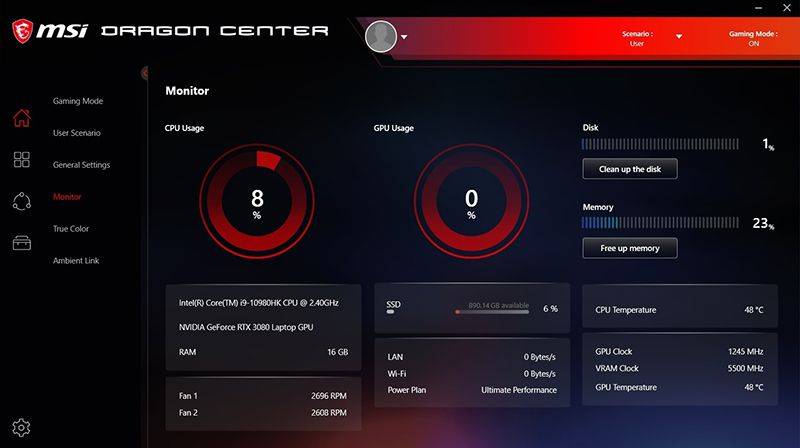
Bu kısım, dizüstü bilgisayarınızdaki bileşenlerin teknik durumu hakkında rapor verir. Bu kısımda disk durumunu, fanların dönüş hızını ve CPU ve GPU'nun sıcaklık ile kullanım miktarını görebilirsiniz. Eğer ''MSHybrid'' modunda iken standart kullanımda iseniz GPU'nun sıcaklık ve frekansını göremeyebilirsiniz. Ancak dahilî grafik birimini devre dışı bırakır veya haricî bir monitör bağlarsanız, sadece haricî grafik birimi çalışacağından dolayı o zaman GPU değerlerini görebilirsiniz. Arka planda MSI Afterburner yazılımının açık olması yine bu kısımda GPU değerlerini görmenize imkân sağlar.
TRUE COLOR (DOĞRU RENK)

Bu kısım, kullanım biçimize göre farklı panel renkleriyle en uygun tipte çalışma imkânı verir.
1) Gamer (Oyun oynarken seçilebilir.)
2) Anti Blue (Gözleri yoran mavi ışığın filtrelenmesini sağlar. Uzun saatler dizüstü bilgisayara bakıyorsanız bu modu aktif edebilir veya mavi ışığı filtreleyen bir gözlük satın alabilirsiniz. Bu mod seçildiğinde panel renkleri hafif sarımsı bir hâle gelecektir.)
3) sRGB (Renkleri gerçeğine en yakın gösteren moddur. Şahsen kendim her zaman bu modu kullanırım. Oyun veya film izlerken bile.)
4) Office (Ofis kullanımında en uygun renkleri sağlar.)
5) Movie (Film veya dizi izlemek için uygun bir mod.)
Şahsen ben en doğru rengi ''sRGB'' modunun verdiğini düşünüyorum. Gerek oyun oynarken, gerek film izlerken her zaman bu modu tercih ediyorum. Diğer modlarda renklerde değişim olabilmektedir.
SOUND TUNE (SES MELODİSİ)
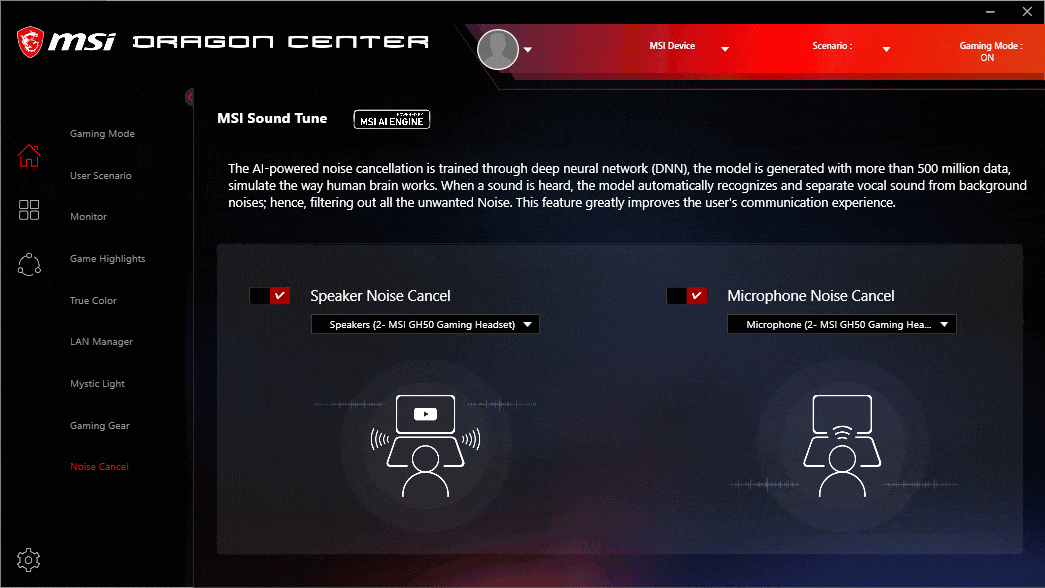
Sound tune, sesli görüşmelerde gelen karmaşık sesleri daha net ayırt edebilmenize olanak sağlar. ''Microphone Noise Cancel'' özelliği, yaptığınız mikrofonlu görüşmelerde arka plan seslerini filtreleyerek sadece sizin sesinizin karşı tarafa ulaşmasına imkân verir. ''Speaker Noise Cancel'' ise gelen seslerden arka plan gürültüsünü kaldırır. Böylece sesleri her zaman daha net duyabilirsiniz. Bu özellik, her MSI dizüstü bilgisayarda mevcut değildir.
AMBIENT LINK (ORTAM BAĞLANTISI)

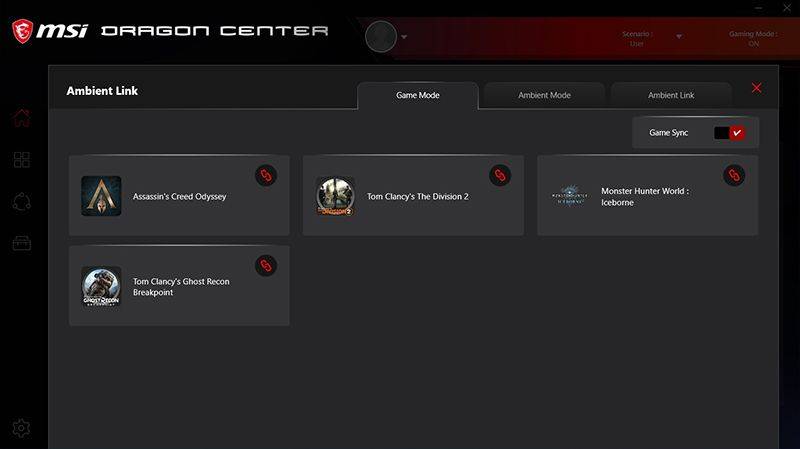
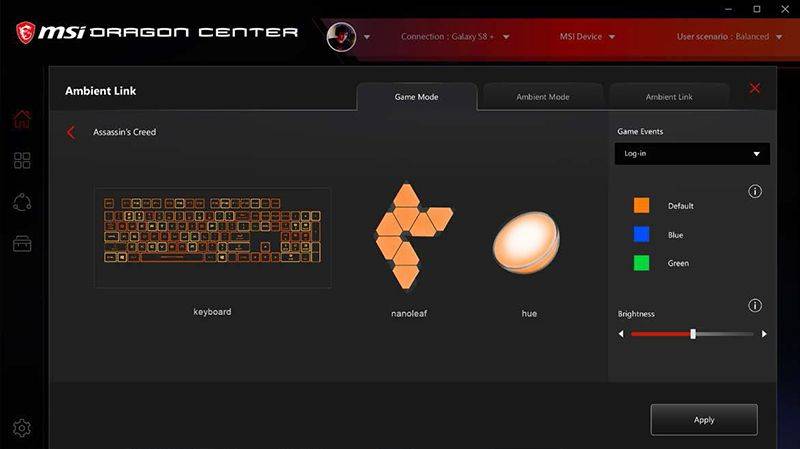
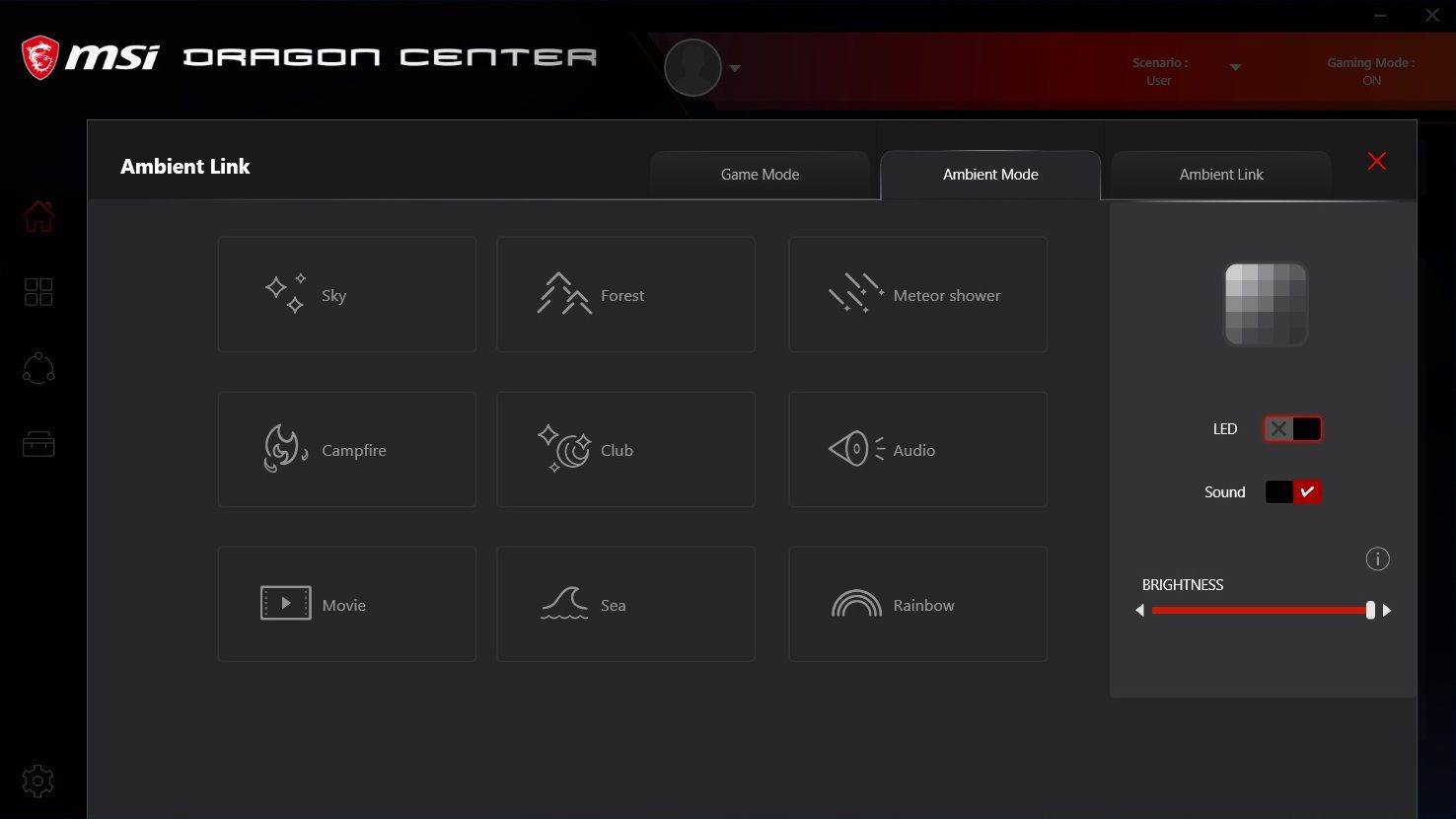
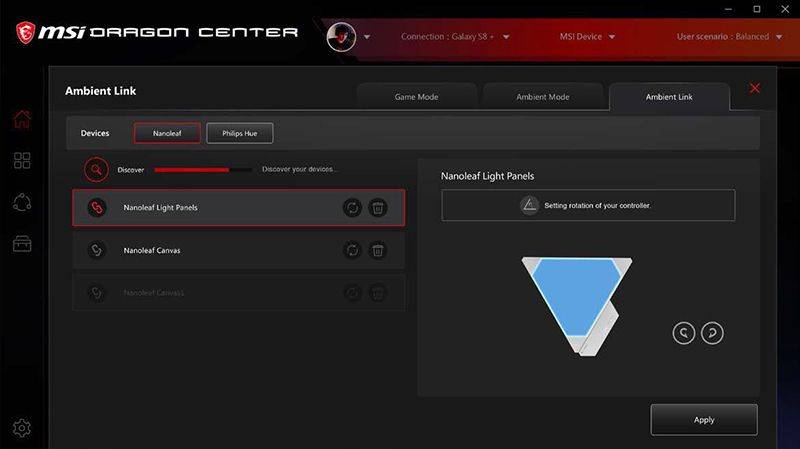
Ambient link kısmında desteklenen oyunlara uygun aydınlatmalardan yararlanabilirsiniz. MSI'ın anlaşmalı olduğu haricî aydınlatma markalarını bağladığınızda bu aydınlatmaları senkronize edebilir veya farklı aydınlatma modelleriyle odanıza farklı renkler katabilirsiniz.
BATTERY MASTER (PİL USTASI)
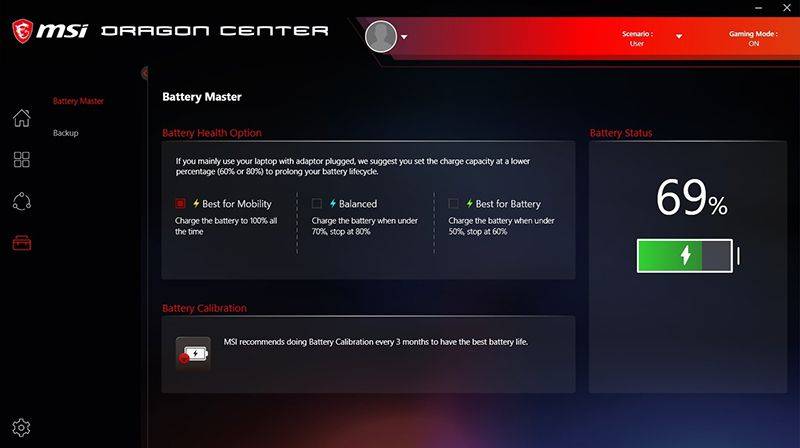
MSI dizüstü bilgisayarınızdaki pil sağlığını korumanız açısından bu kısım oldukça önem arz ediyor. Bu kısımda pil sağlığınızı kalibre edebilirsiniz. MSI bunu her 3 ayda bir tavsiye etmektedir. Ayrıca bu kısımda 3 seçenek vardır:
1) Best for Mobility (Eğer dizüstü bilgisayarınızı sık sık taşıyor ve pilde kullanıyorsanız bu modu tercih edebilirsiniz. Bu modda pil %100'e kadar doldurulacak ve sizlere daha uzun kullanım süresi sağlayacaktır.)
2) Balanced (Bu modda dizüstü bilgisayarınızın pili %80'e kadar dolar ve onun üzerine çıkmaz. Eğer dizüstü bilgisayarınızı sık sık prize takılı kullanıyor ancak bazı zamanlar pilde kullanmak zorunda kalıyorsanız bu dengeli mod sizin için ideal olacaktır.)
3) Best for Battery (Pil sağlığı için en iyi olanıdır. Pili %60'a kadar doldurur ve üzerine çıkmaz. Daha az dolumda kalacağı için pilin yıpranması da önemli ölçüde azaltılmış olur ve böylece piliniz daha uzun yıllar dayanabilir. Bilgisayarınızı sürekli prize takılı kullanıyorsanız bu modu öneririm.)
NOT: MSI dizüstü bilgisayar satın aldığınızda seri numarasıyla hesabınıza kaydetmeyi ihmal etmeyin. Kayıt yapmanız durumunda MSI size 3 ay ek garanti verecektir.
Kaynak: TP kullanıcısı Power Supply Unit
GAMING MODE (OYUN MODU)
Oyun Modunu aktif ettiğinizde oyunlarda daha gerçekçi renk ve daha iyi optimize edilmiş GPU ve CPU performansına erişirsiniz. Bu kısımda yapabileceğiniz üç ayar mevcut:
1) System Performance (CPU frekansını artırır, oyunda daha fazla performans sağlar. Ancak ben kayda değer bir fark göremedim.)
2) True Color (Mevcut oyun için en uygun renkleri ayarlar. Şahsen pek kullanışlı değil. Ben genelde sRGB modunda tercih ediyorum.)
3) Touchpad Disable (Oyun oynarken elinizin yanlışlıkla temas etmemesi için dokunmatik yüzeyi devre dışı bırakır.)
Gaming Mode kısmında bu üç ayardan herhangi birini veya tamamını seçebilirsiniz.
USER SENARIO (KULLANICI SENARYOSU)
Bu kısım bilgisayarınızdaki fan ayarlarını değiştirdiğiniz sayfadır. Kullanım şeklinize göre uygun bir profil belirleyebilir veya fan ayarlarını kendiniz dilediğiniz şekilde ayarlayabilirsiniz.
1) Extreme Performance (Oyun oynayacağınız zaman bu modu seçmenizi öneririm. Eğer dizüstü bilgisayarınızda RTX 3000 serisi bir grafik kart bulunuyorsa bu modda iken Dynamic Boost 2.0 özelliğinden yararlanabiliyorsuz. Kısacası en uygun performans profilini sağlıyor. Bu modun altında yer alan kutucukta ''Cooler Boost'' seçeneği de mevcut. Bu seçeneği aktif ettiğinizde fanlar en yüksek devirde döner. Ancak klavyenizdeki ''f8'' kısayolu ile de Cooler Boost'u aktif etmeniz mümkündür. Ayrıca Cooler Boost'u aktif etmek için ''extreme performance'' modunda olmanız şart değil, aşağıdaki modların herhangi birinde iken de aktif edebilirsiniz.)
2) Balanced (Fanları dengeli olacak şekilde otomatik olarak kendisi ayarlar. Mesela internette dolaşırken fanlar düşük devirde seyrederken, oyuna girdiğiniz sırada fan devri otomatik olarak hızlanmaya başlar ancak gene de Cooler Boost kadar fanları yüksek devirde çalıştırmaz.)
3) Silent (Sessiz mod olup genelde internet ortamında veya yazım-çizim işlerinde kullanmanızı öneririm. Bu modda fanlar en düşük devirde dönse de yük altına girdiği zaman otomatik olarak fanları yükseltebilir. Teknik olarak ''balanced'' modundan pek farkı yoktur. Ancak bu modda oyun oynarsanız GPU ve CPU performansından tam olarak faydalanamaz ve %25'e kadar düşük performans elde edebilirsiniz. Daha çok günlük kullanım için önermekteyim.)
4) Super Battery (Eğer dizüstü bilgisayarınızı pilde kullanıyorsanız bu modu tercih edebilirsiniz. En düşük enerji tüketimi sağlayarak dizüstü bilgisayarınızı pilde daha uzun süre kullanmanıza olanak sağlar.)
5) User (Fan ayarlarını manuel olarak kendiniz belirleyebilirsiniz. Dilerseniz fanları tamamen kapatabilirsiniz ancak bunu önermem. Zaten belli bir sıcaklığa ulaşıldığında MSI otomatik olarak fanları tekrar çalıştırmakta. Yani çok da fazla özgürlük tanımıyor bu hususta. ''Performance Level'' kısmında oyuna gireceğiniz zaman ''High'' ayara gelmenizi öneririm.
GENERAL SETTINGS (GENEL AYARLAR)
General Settings kısmı birtakım ayarları devre dışı bırakmanıza veya değiştirmenize imkân sağlar.
1) Windows Key (Klavyeniz üzerinde yer ayar ''windows'' butonunun işlevini devre dışı bırakır. Oyun sırasında yanlışlıkla basılsa bile artık dikkatinizi dağıtmaz.)
2) Switch Key (Windows tuşu ile ''FN'' tuşu arasında geçiş yapmanıza olanak sağlar.)
3) WebCam (WebCam'i devre dışı bırakmanıza imkân verir. MSI laptoplarda fiziksel olarak WebCam kapatma bileşeni yoktur.)
4) GPU Switch (MUX Switch varsa bu mod yer alacaktır. ''MSHybrid'' modunda iken dahilî grafik birimi ile haricî grafik birimi birlikte çalışır. ''Discrete'' modunda ise dahilî grafik birimi devre dışı bırakılır ve yalnızca performanslı olan haricî grafik birimi çalışır. Bu durum bazı oyunlarda performansı artırsa da pilde iken şarjın daha kısa sürede bitmesine neden olur. Bu sebeple pilde kullanımda ''MSHybrid'' modunu tercih etmenizi öneririm. Tek tuşla mod değiştirebileceğiniz bu kısımda her mod değiştirme sonrası bilgisayarınız otomatik olarak yeniden başlatılacaktır.)
5) Crosshair Display (E-spor oyunlarında avantaj sağlayabilecek çarpı işaretinin kapatılmasını veya aktif edilmesini sağlar.)
MONITOR (MONİTÖR)
Bu kısım, dizüstü bilgisayarınızdaki bileşenlerin teknik durumu hakkında rapor verir. Bu kısımda disk durumunu, fanların dönüş hızını ve CPU ve GPU'nun sıcaklık ile kullanım miktarını görebilirsiniz. Eğer ''MSHybrid'' modunda iken standart kullanımda iseniz GPU'nun sıcaklık ve frekansını göremeyebilirsiniz. Ancak dahilî grafik birimini devre dışı bırakır veya haricî bir monitör bağlarsanız, sadece haricî grafik birimi çalışacağından dolayı o zaman GPU değerlerini görebilirsiniz. Arka planda MSI Afterburner yazılımının açık olması yine bu kısımda GPU değerlerini görmenize imkân sağlar.
TRUE COLOR (DOĞRU RENK)
Bu kısım, kullanım biçimize göre farklı panel renkleriyle en uygun tipte çalışma imkânı verir.
1) Gamer (Oyun oynarken seçilebilir.)
2) Anti Blue (Gözleri yoran mavi ışığın filtrelenmesini sağlar. Uzun saatler dizüstü bilgisayara bakıyorsanız bu modu aktif edebilir veya mavi ışığı filtreleyen bir gözlük satın alabilirsiniz. Bu mod seçildiğinde panel renkleri hafif sarımsı bir hâle gelecektir.)
3) sRGB (Renkleri gerçeğine en yakın gösteren moddur. Şahsen kendim her zaman bu modu kullanırım. Oyun veya film izlerken bile.)
4) Office (Ofis kullanımında en uygun renkleri sağlar.)
5) Movie (Film veya dizi izlemek için uygun bir mod.)
Şahsen ben en doğru rengi ''sRGB'' modunun verdiğini düşünüyorum. Gerek oyun oynarken, gerek film izlerken her zaman bu modu tercih ediyorum. Diğer modlarda renklerde değişim olabilmektedir.
SOUND TUNE (SES MELODİSİ)
Sound tune, sesli görüşmelerde gelen karmaşık sesleri daha net ayırt edebilmenize olanak sağlar. ''Microphone Noise Cancel'' özelliği, yaptığınız mikrofonlu görüşmelerde arka plan seslerini filtreleyerek sadece sizin sesinizin karşı tarafa ulaşmasına imkân verir. ''Speaker Noise Cancel'' ise gelen seslerden arka plan gürültüsünü kaldırır. Böylece sesleri her zaman daha net duyabilirsiniz. Bu özellik, her MSI dizüstü bilgisayarda mevcut değildir.
AMBIENT LINK (ORTAM BAĞLANTISI)
Ambient link kısmında desteklenen oyunlara uygun aydınlatmalardan yararlanabilirsiniz. MSI'ın anlaşmalı olduğu haricî aydınlatma markalarını bağladığınızda bu aydınlatmaları senkronize edebilir veya farklı aydınlatma modelleriyle odanıza farklı renkler katabilirsiniz.
BATTERY MASTER (PİL USTASI)
MSI dizüstü bilgisayarınızdaki pil sağlığını korumanız açısından bu kısım oldukça önem arz ediyor. Bu kısımda pil sağlığınızı kalibre edebilirsiniz. MSI bunu her 3 ayda bir tavsiye etmektedir. Ayrıca bu kısımda 3 seçenek vardır:
1) Best for Mobility (Eğer dizüstü bilgisayarınızı sık sık taşıyor ve pilde kullanıyorsanız bu modu tercih edebilirsiniz. Bu modda pil %100'e kadar doldurulacak ve sizlere daha uzun kullanım süresi sağlayacaktır.)
2) Balanced (Bu modda dizüstü bilgisayarınızın pili %80'e kadar dolar ve onun üzerine çıkmaz. Eğer dizüstü bilgisayarınızı sık sık prize takılı kullanıyor ancak bazı zamanlar pilde kullanmak zorunda kalıyorsanız bu dengeli mod sizin için ideal olacaktır.)
3) Best for Battery (Pil sağlığı için en iyi olanıdır. Pili %60'a kadar doldurur ve üzerine çıkmaz. Daha az dolumda kalacağı için pilin yıpranması da önemli ölçüde azaltılmış olur ve böylece piliniz daha uzun yıllar dayanabilir. Bilgisayarınızı sürekli prize takılı kullanıyorsanız bu modu öneririm.)
NOT: MSI dizüstü bilgisayar satın aldığınızda seri numarasıyla hesabınıza kaydetmeyi ihmal etmeyin. Kayıt yapmanız durumunda MSI size 3 ay ek garanti verecektir.
Kaynak: TP kullanıcısı Power Supply Unit